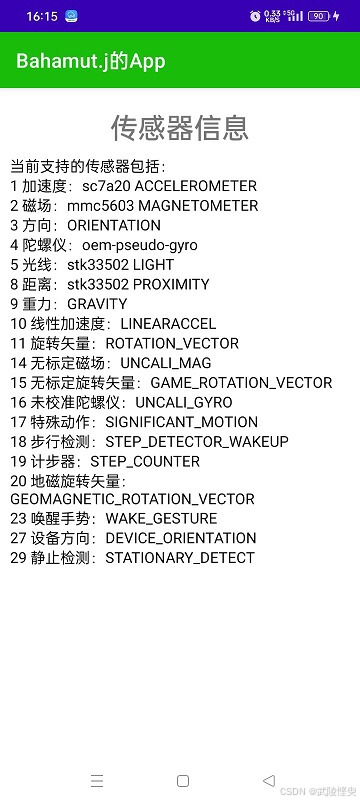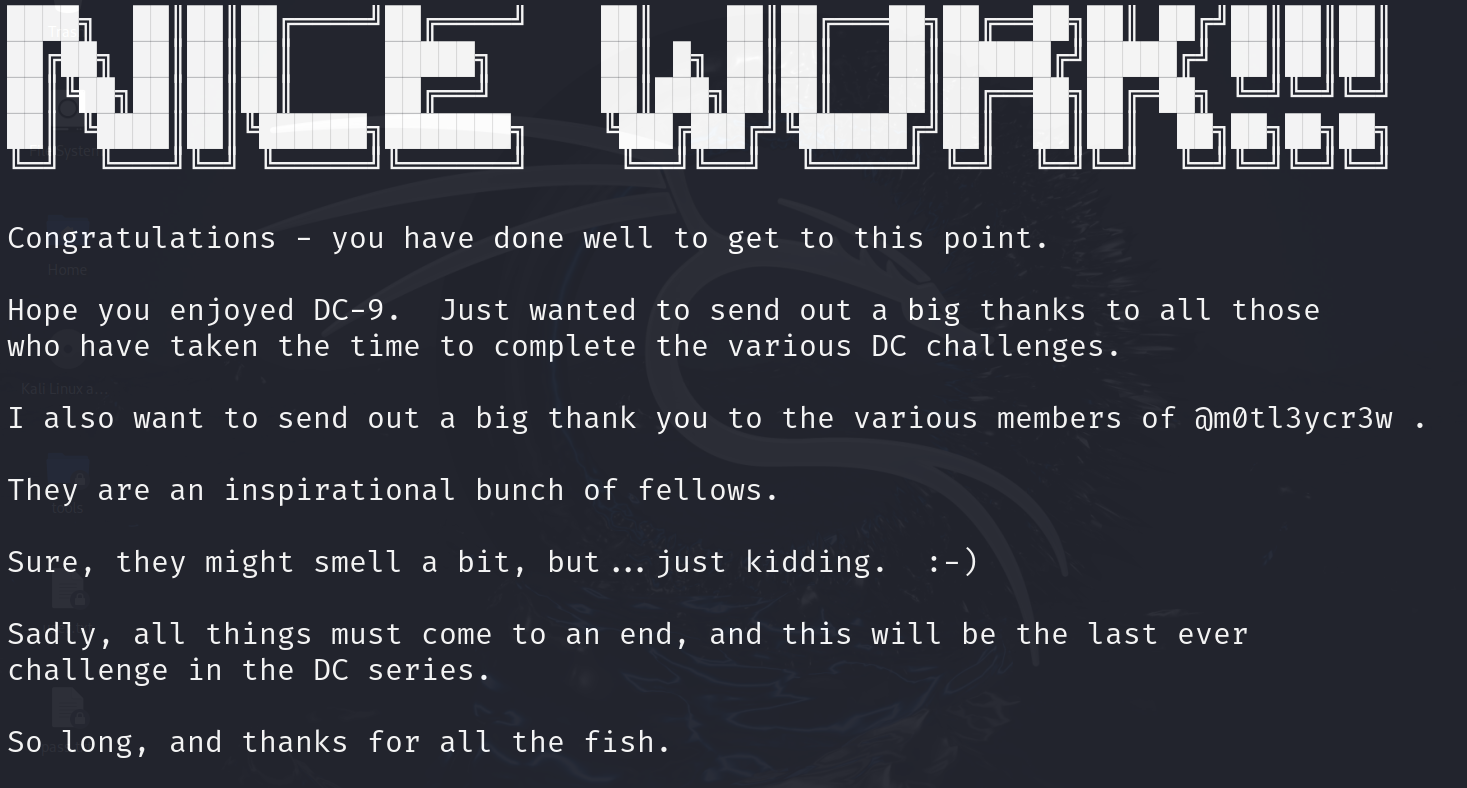兄弟们,非小白就散了吧
安装VMware和CentOS7系统
CentOS7.9.io镜像下载
建议 阿里云下载cents镜像ios 链接如下
https://mirrors.aliyun.com/centos/7.9.2009/isos/x86_64/CentOS-7-x86_64-DVD-2207-02.iso
VMware安装
win7用 12
win10 用 15
win11用 16.2.4
别问为什么,问就是win和VMware不兼容导致虚拟机各种奇葩异常,重装集群了
这已经是我当年实验了20多次得出的结果,最佳兼容性搭配。
开始安装准备 如下
CentOS7.9.io镜像下载
https://mirrors.aliyun.com/centos/7.9.2009/isos/x86_64/CentOS-7-x86_64-DVD-2207-02.iso
已经安装的VMware 和
已经下载的 CentOS-7-x86_64-DVD-2009.iso 放一个位置:我放在 I 盘了


















鼠标在虚拟机里时,切记:先用上键 带向上箭头的那个键把原本在中间的白色移到最上部分如上图
 等待几分钟,
等待几分钟,





点完成后直接进行安装


下图创建普通用户111 密码:Pas12344321.

 等待安装
等待安装



 等待一会儿
等待一会儿


root 输入刚刚创建用户时创建的密码 root







centos7 配置yum源
linux系统初始环境设置
为什么换阿里云的源,因为Centos停止维护,用他的源来连接不上,而国内老用户很多企业还在用旧版本,我们为了适配企业且阿里云的源网速较快所以说配置阿里源
1)配置服务器的IP地址
查看机器的网卡名称。
ip address show。
(2)设置服务器的主机名称
设置主机名称
hostnamectl set-hostname master (主机名):修改以后永久生效
hostname master11 :临时修改主机名为master111
查看当前服务器的名称。
hostname
(3)绑定主机名与IP地址
查看ip
ip addr
192.168.20.134
进入编辑模式 i
修改hosts文件
vi /etc/hosts
在其中增加相应内容(下面的内容表示主机名master对应的IP地址为192.168.1.1):
192.168.20.134 master
进入命令行模式shift q
(4)防火墙
防火墙的开启、关闭、禁用命令
设置开机启用防火墙:systemctl enable firewalld设置开机禁用/永久关闭防火墙:
systemctl disable firewalld 或 systemctl disable firewalld.service
启动防火墙:systemctl start firewalld关闭防火墙:systemctl stop firewalld 或 systemctl stop firewalld.service
检查防火墙状态 systemctl status firewalld
我们此时永久关闭防火墙供后续使用,临时关闭后续容易无法连接外网
[root@localhost ~]# systemctl disable firewalld.service
Removed symlink /etc/systemd/system/multi-user.target.wants/firewalld.service.
Removed symlink /etc/systemd/system/dbus-org.fedoraproject.FirewallD1.service.
查看防火墙的状态
systemctl status firewalld
配置 selinux
[root@localhost ~]# getenforce
Enforcing
[root@localhost ~]# setenforce 0
2.备份原来的yum源
[root@controller ~]# mkdir /etc/yum.repos.d/repobak
[root@controller ~]# mv /etc/yum.repos.d/*.repo /etc/yum.repos.d/repobak/
3.配置网络yum源centos镜像_centos下载地址_centos安装教程-阿里巴巴开源镜像站阿里巴巴开源镜像站为您提供免费的centos下载地址及centos安装教程,centos镜像简介:CentOS,是基于Red Hat Linux提供的可自由使用源代码的企业级Linux发行版本,是RHEL(Red Hat Enterprise Linux)源代码再编译的产物,是一个免费的企业级计算平台;CentOS 定期发行及更新版本,以便支持新的硬件,从而建立一个安全、低维护、稳定、高预测性、高重复性的Linux环境。阿里巴巴开源镜像站,持续同步CentOS、CentOC-altarch等最新版镜像文件,为用户提供极致的下载体验。阿里巴巴开源镜像站
https://developer.aliyun.com/mirror/centos?spm=a2c6h.13651102.0.0.3e221b11UzjBznepel镜像_epel下载地址_epel安装教程-阿里巴巴开源镜像站阿里巴巴开源镜像站为您提供免费的epel下载地址及epel安装教程,epel镜像简介:EPEL( Extra Packages for Enterprise Linux) ,是由 Fedora 社区打造,为 RHEL 及衍生发行版如 CentOS、Scientific Linux 等提供高质量软件包的项目。EPEL 项目与 Fedora 基本一致,包含完整的构建系统、升级管理器、镜像管理器等等。阿里巴巴开源镜像站,提供最新版EPEL镜像安装源,供开发者免费下载,更快速、更稳定。阿里巴巴开源镜像站
https://developer.aliyun.com/mirror/epel?spm=a2c6h.13651102.0.0.3e221b11UzjBzn
(1)-----这里直接使用 阿里 的 镜像
新建文件 aliyun.repo
vim /etc/yum.repos.d/aliyun.repo
wget -O /etc/yum.repos.d/CentOS-Base.repo https://mirrors.aliyun.com/repo/Centos-7.repo
wget -O /etc/yum.repos.d/epel.repo https://mirrors.aliyun.com/repo/epel-7.repo
生成缓存列表:
yum makecache
检查是否配置成功命令
[tom@master ~]$ yum repolist
列出软件包的依赖关系
[tom@master ~]$ yum deplist清理软件源
[tom@master ~]$ yum clean all
重新生成缓存列表:
[tom@master ~]$ yum makecache
检查是否配置成功命令
[tom@master ~]$ yum repolist
配置ssh ssh 远程 报错 解决方案 centos 无法远程 另外附带-免密登录 免密码跳转堡垒机教程-CSDN博客文章浏览阅读993次,点赞13次,收藏13次。ssh 远程 报错 解决方案 centos 无法远程 另外附带-免密登录 免密码跳转堡垒机教程https://blog.csdn.net/qq_61414097/article/details/141114432
完成,接下来就是配置网卡了
为centos配置静态网卡-CSDN博客文章浏览阅读1k次,点赞38次,收藏9次。centos7配置静态网卡--------------CSDN中该方面最详细教程包括部分端口转发 i企业常用的ptables 命令以centos7为例子,这份文档总结了几十种,五花八门的错误,只有你想不到,没有我没遇到的。相信这份文档足够你解决关于centos7配置静态网卡的所有问题,已经是csdn最全的了https://blog.csdn.net/qq_61414097/article/details/140958219


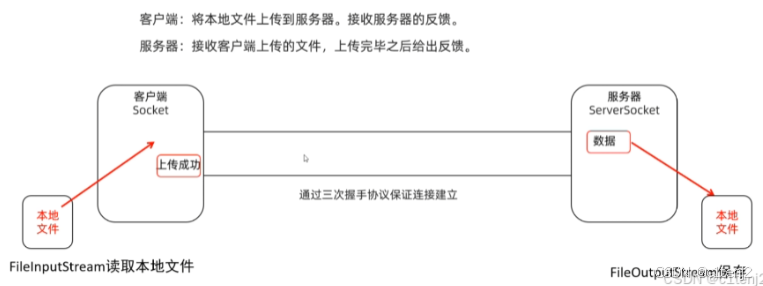


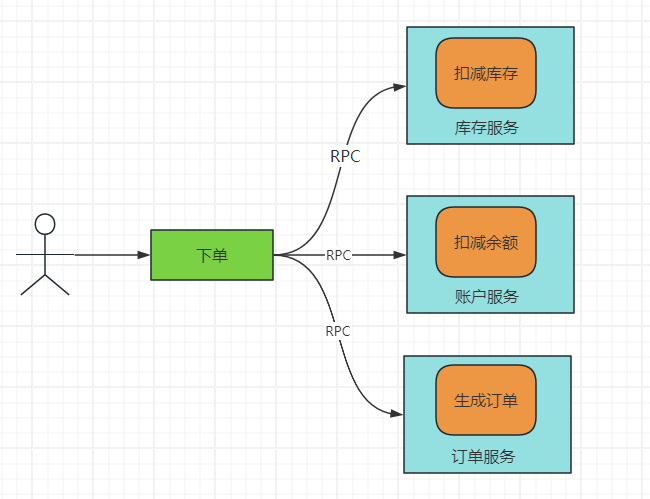

![[陇剑杯 2021]wifi WP](https://i-blog.csdnimg.cn/direct/f0a94071ecf64ec1b22d84c0b926484d.png)